入力した文字の大きさ(フォントサイズ)を変更します。
Excelのフォントサイズはセルごとに管理されており、任意のセルに対してそれぞれフォントサイズを設定できます。
フォントサイズの変更は以下の手順でおこないます。
フォントサイズを変更したいセルを選択する。
Excel上部の[ホーム]タブを選択する。
任意のフォントサイズを指定する。
① 対象のセルを選択します
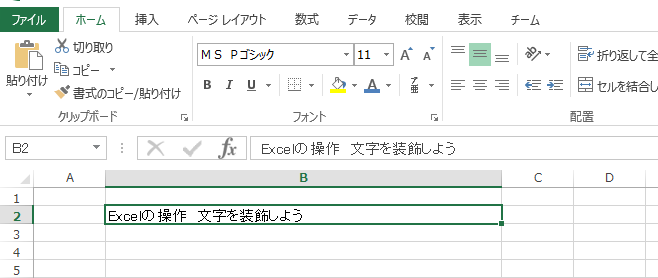 ② [ホーム]タブを選択します。
② [ホーム]タブを選択します。
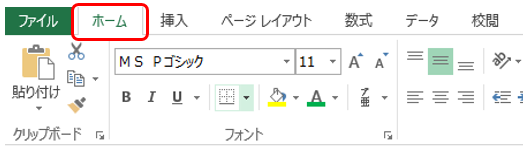 ③ 適当なフォントサイズを選択してクリックします。
③ 適当なフォントサイズを選択してクリックします。
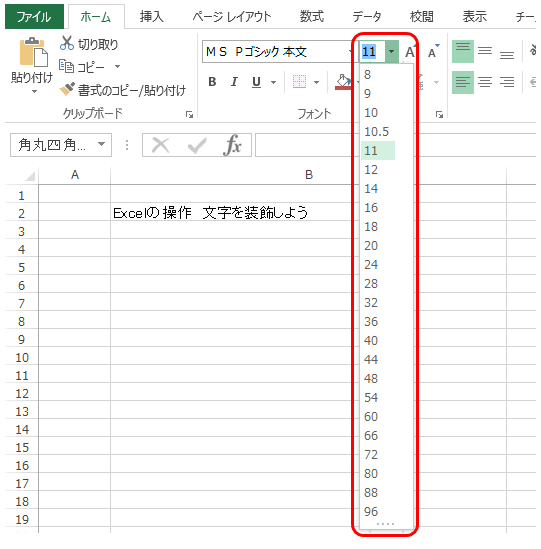
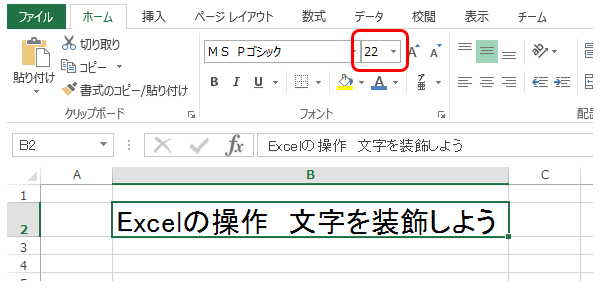
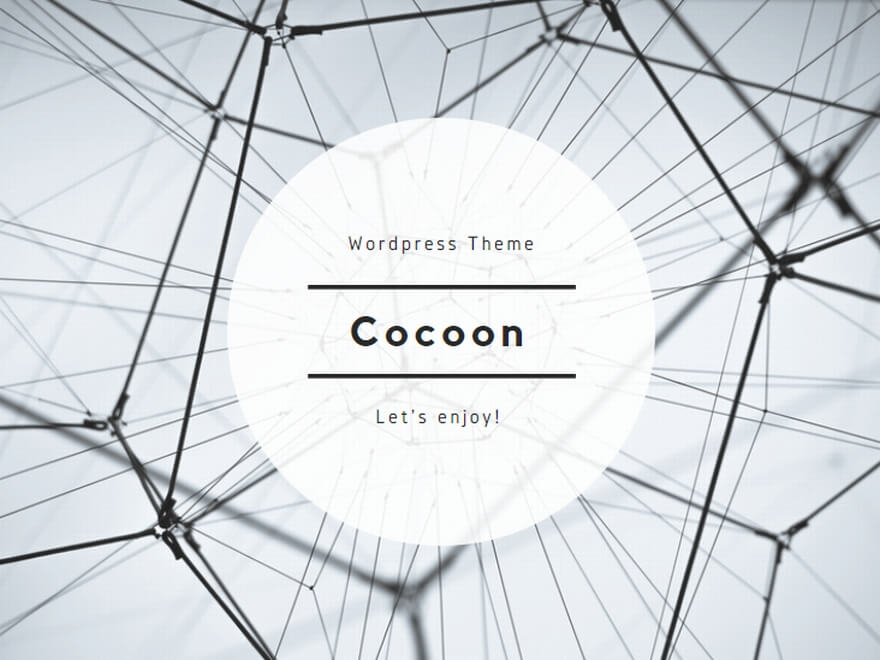 文字の装飾
文字の装飾入力した文字の大きさ(フォントサイズ)を変更します。
Excelのフォントサイズはセルごとに管理されており、任意のセルに対してそれぞれフォントサイズを設定できます。
フォントサイズの変更は以下の手順でおこないます。
フォントサイズを変更したいセルを選択する。
Excel上部の[ホーム]タブを選択する。
任意のフォントサイズを指定する。
① 対象のセルを選択します
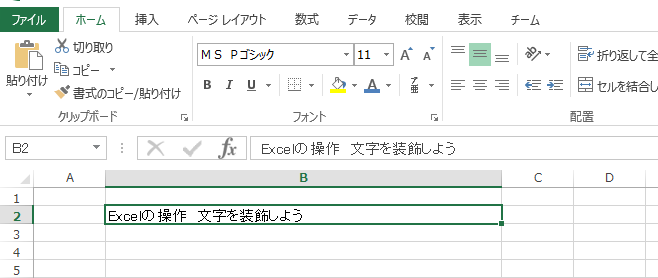 ② [ホーム]タブを選択します。
② [ホーム]タブを選択します。
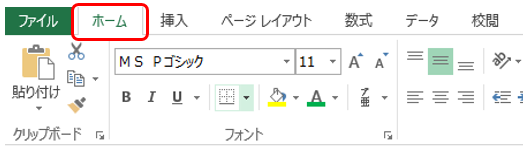 ③ 適当なフォントサイズを選択してクリックします。
③ 適当なフォントサイズを選択してクリックします。
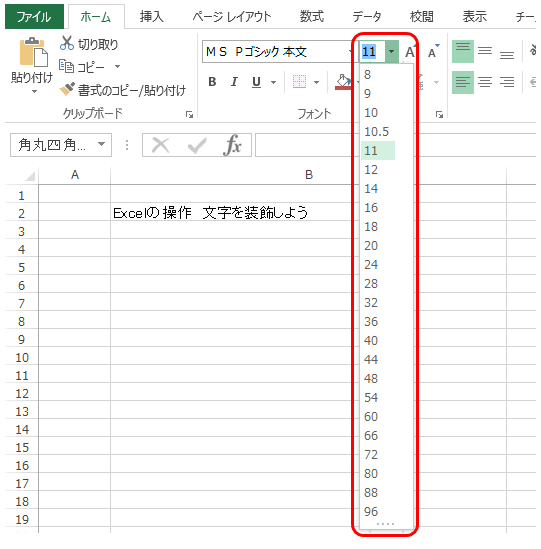
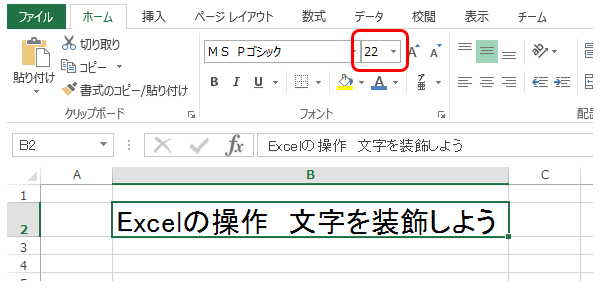
コメント